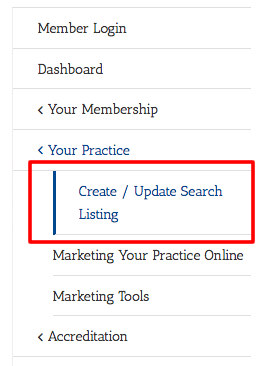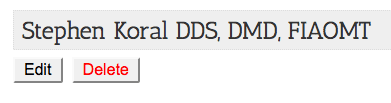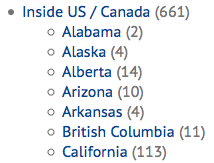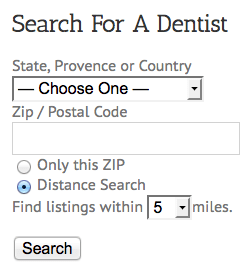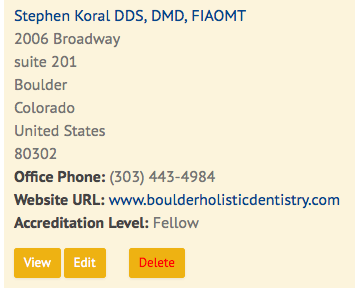Elencu di Ricerca sò dispunibuli per i Membri Standard IAOMT. L'aggiornamenti di u listinu entreranu in diretta subitu è l'uffiziu serà notificatu di i vostri aggiornamenti in modo da pudè furnisce qualsiasi aggiustamenti finali.
Cumu Ghjunghje à u Vostru Listing
- Per aghjurnà a vostra lista per a vostra pratica, prima fate cliccà nantu à u ligame di Login Member in a cima barra gialla in cima di qualsiasi pagina per entra in l'unica sezione di u membru di u situ web.
- Dopu, cliccate nantu à u ligame Crea / Aghjurnà Listing di Ricerca in a barra di diritta.
- Se avete attualmente un listinu si visualizerà nantu à sta pagina. Cliccate u buttone Edit.
- Ci hè 4 passi (5 schermi) d'infurmazioni chì avemu bisognu per creà u vostru Listing di Ricerca. Duvete compie TUTTI i passi prima chì e vostre informazioni sianu salvate.
Passu 1> Imposta u vostru Statu, Pruvincia o Paese.
- Questa impostazione include u vostru listinu nantu à a pagina principale di ricerca chì elenca tutte e regioni.
Passu 2> Informazioni di Listing.
- U vostru Nome di Membru duveria cuntene u vostru Nome Completu, cumprese e vostre credenziali.
- Strada 1, Cità, Paese è Ufficiu Telefunicu sò tutti richiesti.
- U zip ùn hè micca necessariu per supportà l'indirizzi internaziunali, tuttavia, incuraghjemu tutti i membri di i Stati Uniti / di u Canada à includere u so Codice postale in modo da esse inclusu in a barra laterale di ricerca di zip.
- Se site accreditatu, per piacè indicate u vostru livellu. I membri accreditati sò presentati in TOP di tutti i risultati di ricerca E e so pagine individuali includenu un badge di listinu presentatu.
- A Descrizzione Pratica hè necessaria. Pudete aghjustà solu qualchì parolla o parechji paragrafi, tocca à voi.
- U marcatu HTML hè accettatu in a casella di descrizzione pratica.
- Aiutu à Formattazione: Se avete qualchì dumanda di furmatu avanzatu, per piacè per email l'uffiziu è assicuratevi di esse assai specificu secondu i vostri bisogni.
- Video: Se avete un video chì vulete visualizà nantu à una pagina, per piacè mandà un email à l'uffiziu cù l'URL youtube o vimeo è struzzioni in quantu à u piazzamentu di u video in a vostra pagina. Per un esempiu di una lista di ricerca cun un video, vedi a pagina per Tiffany K Shields, DMD ».
- Cliccate Cuntinuà
Passu 2, cuntinuatu> Listing Images
- Questa maghjina serà visualizata cù u vostru Listing di Ricerca.
- Ogni prufilu hè permessu una maghjina di colpu di testa. Basta trascinà l'immagine da u vostru urdinatore in a scatula di caduta di l'immagine è serà caricata. Dopu cliccate nantu à cuntinuà.
- Requisiti di l'Imagine:
- Tipi di file jpg, gif è png sò accettati.
- U fugliale d'immagine deve esse più chjucu di 10mb.
- L'imaghjini saranu dimensionate à una larghezza massima di 200 pixel di larghezza nantu à a pagina Listing. L'altezza serà regolata proporzionalmente finu à 250 pixel di altezza.
- Ulteriori immagini, foto di u persunale, loghi, ecc ponu esse aghjunte à discrezione di l'uffiziu IAOMT. Mandateci un email per i dettagli.
Nota: L'imaghjini di a cunferenza da u vechju situ web sò stati migrati versu u novu situ postu chì avemu avutu i fugliali originali. Tuttavia, altre immagini ùn sò micca state migrate per via di a dimensione assai chjuca di u vechju situ (75w x 95h) versus a dimensione assai più grande di u novu situ (200w x 300h). Vi incuraghjemu à impurtà una nova maghjina più grande.
Bisognu un colpu di testa? Se vulete una foto di cunferenza d'aspettu prufessiunale cum'è l'altra, basta unisciti à noi à a prossima cunferenza è saremu felici di piglià una!


Passu 3> Informazioni Ulteriori (Pin di Google Map)
- Assicuratevi di verificà chì u vostru pin di Google rossu hè piazzatu currettamente nantu à a carta.
- Cliccendu u segnu + in l'angulu in alto à sinistra di a carta parechje volte vi ferà ingrandà finu à u vostru locu. Se vulete aghjustà u pin, basta à trascinallu in u locu propiu. Avete ancu a opzione di inserisce coordinate.
- Ùn vi ne fate micca sì sta vista mostra a vostra lista da assai luntanu. U vostru spinu è l'area circundante seranu aghjustati automaticamente secondu a ricerca realizata da i pazienti.
- Cliccate Cuntinuà cù l'elencu inviatu.
Passu 4 - Presentazione Ricevuta
Questa hè a vostra cunferma chì i vostri aggiornamenti sò stati salvati cù successu è l'uffiziu hè statu notificatu di a vostra presentazione.
In u futuru, sì site cunnessu cum'è membru in u situ web, quandu vedi u vostru Listu di Ricerca vedrete un buttone Modificà sottu à e vostre informazioni. Ùn v'inchietate! Solu TU vede questu postu chì l'elencu hè cunnessu cù u vostru contu di fatturazione. Basta à cliccà nant'à stu buttone per fà aghjurnamenti addiziunali è ricurdatevi, duvete compie tutti i 4 passi prima chì i cambiamenti di a lista sianu salvati.